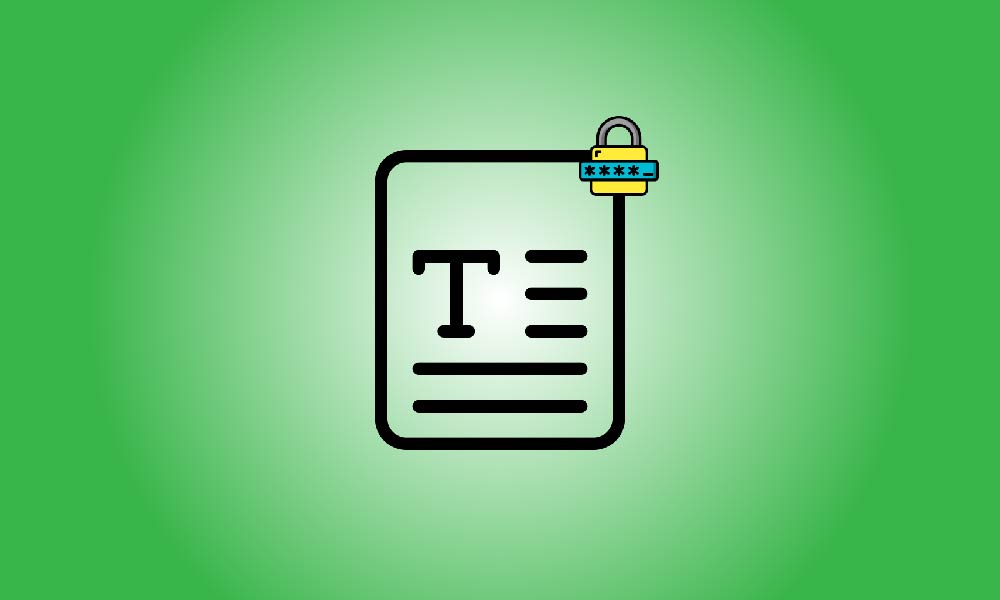Chiave da asporto
Scarica ed installa l'applicazione gratuita 7-Zip, quindi riavvia il tuo computer, per proteggere con password il tuo file di testo in Windows. Trova il tuo file di testo e utilizza il clic destro del mouse per scegliere 7-Zip > Aggiungi all'archivio. Nelle aree "Inserisci password" e "Reinserisci password", digita la tua password. Successivamente, fai clic su "OK".
È una buona idea proteggere con password qualsiasi file di testo che contenga informazioni private. Sebbene i file di testo non possano essere protetti da password nativamente su Windows, è comunque possibile farlo utilizzando il programma gratuito e open source 7-Zip. Ecco come funziona.
Utilizzando 7-Zip, è possibile aggiungere qualsiasi tipo di file di testo, tra cui TXT, LOG, RTF e DOCX, a un pacchetto ZIP compresso. Quindi blocca il tuo file di testo compresso proteggendo questo file ZIP con una password. Successivamente, puoi vedere il tuo file di testo e disabilitare la protezione della password utilizzando qualsiasi visualizzatore di archivi (come 7-Zip, WinRAR, WinZIP, ecc.).
Crea una password per il tuo file di testo.
Apri il sito web di 7-Zip nel tuo browser web preferito sul tuo computer Windows per iniziare a proteggere il tuo file di testo. Installa questa utility gratuita sul tuo computer e poi riavvialo.
Avvia Esplora file dopo che il tuo PC si è riavviato, quindi individua il file di testo che desideri bloccare. Seleziona 7-Zip > Aggiungi all'archivio dal menu che appare quando fai clic con il pulsante destro del mouse su questo file.
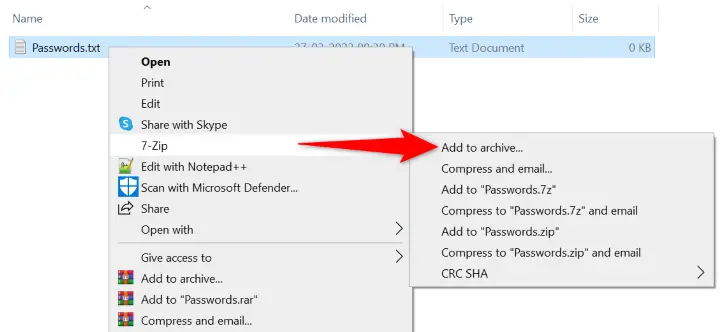
Apparirà una finestra "Aggiungi all'archivio". Fare clic sull'opzione "Inserisci password" qui nella sezione "Crittografia" e inserire la password che si desidera utilizzare per proteggere il file. Nella sezione "Reinserisci password", digitare nuovamente la stessa password.
Suggerimento: impara come scegliere una password forte e ricordarla se vuoi assicurarti che il tuo file ZIP sia al sicuro.
Una volta terminato, fare clic su "OK" in basso nella finestra.
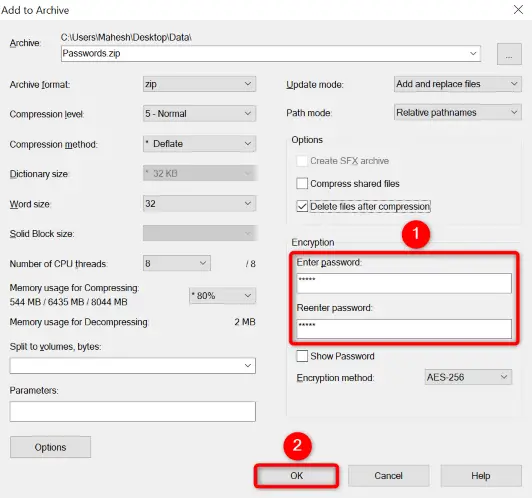
Nella stessa cartella del tuo file di testo c'è un archivio ZIP protetto da password prodotto da 7-Zip. Il tuo file di testo ora è al sicuro all'interno di questo archivio e può essere accessibile solo fornendo la password corretta.
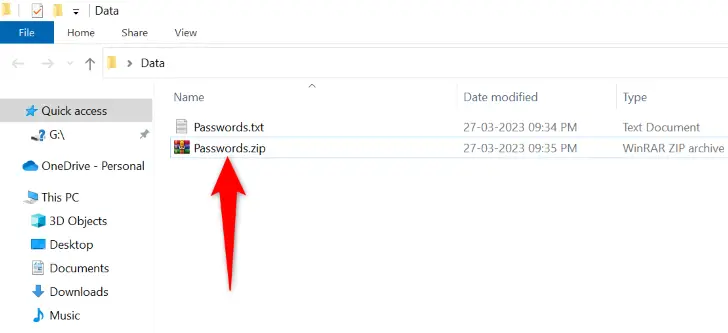
Tieni presente che la stessa cartella contiene ancora il tuo file di testo originale. Per impedire l'accesso da parte di altre persone, dovresti rimuoverlo. Per farlo, fai clic con il pulsante destro del mouse sul file mentre tieni premuto il tasto Shift, quindi seleziona "Elimina" dal menu. Il tuo file di testo verrà eliminato definitivamente dal tuo computer.
Come visualizzare un file di testo protetto da password
Basta utilizzare qualsiasi programma di apertura archivi per sbloccare l'archivio ZIP protetto da password e accedere al tuo contenuto di testo restritto. Ogni programma funziona allo stesso modo, chiedendoti di inserire la tua password prima di consentirti di accedere al tuo file di testo.
Trova la tua archivio in Esplora file e aprilo utilizzando 7-Zip. Seleziona 7-Zip > Open Archive dal menu che appare quando fai clic con il pulsante destro del mouse sull'archivio.
Si prega di notare che è possibile fare doppio clic sull'archivio per aprirlo con 7-Zip se quel programma è specificato come visualizzatore di archivi predefinito.
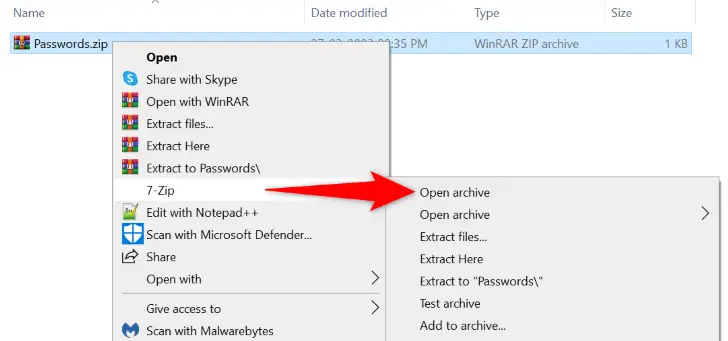
Il tuo file di testo verrà mostrato nella finestra di 7-Zip. Per aprire il file, fai doppio clic su di esso.
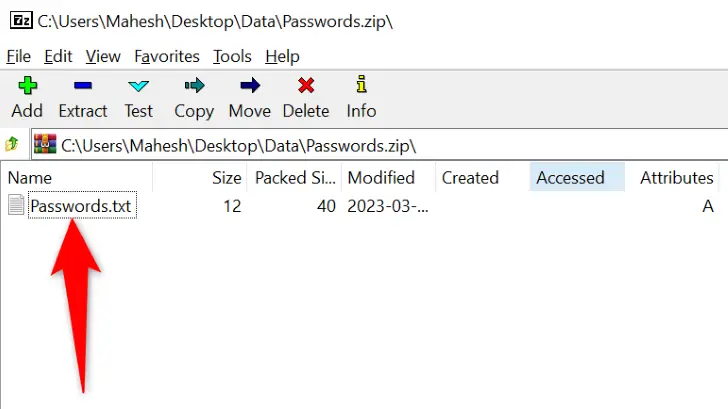
L'app ti chiederà di inserire la tua password. Inserisci la tua password nell'area "Inserisci password", quindi premi Invio o scegli "OK".
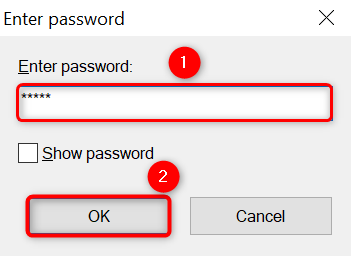
Il file di testo verrà aperto in 7-Zip se la password è stata inserita correttamente. Questo è tutto.
Come rimuovere la protezione con password dal tuo file di testo
Nel futuro, estrai il tuo file di testo dall'archivio ZIP protetto se vuoi rimuovere la password da esso.
Fai clic destro sull'archivio e seleziona 7-Zip > Estrai qui per completarlo.
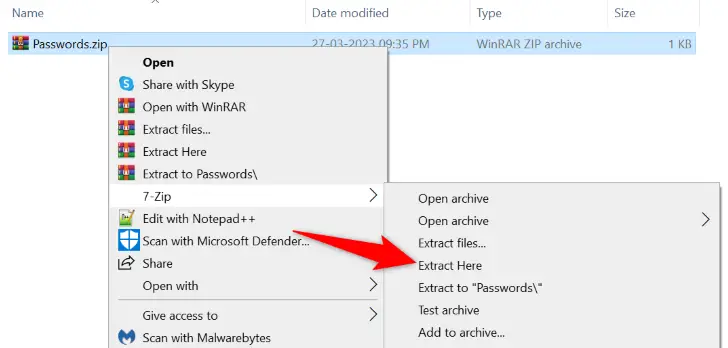
Nella sezione "Inserisci password", inserisci la tua password prima di premere il tasto Invio o selezionare "OK".
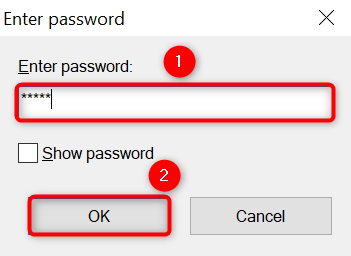
Il file di testo verrà estratto da 7-Zip nella stessa posizione del file di archivio. Se non hai più bisogno dell'archivio, puoi rimuoverlo ora.
Facendo ciò, è possibile proteggere rapidamente e facilmente le informazioni nei file di testo del tuo computer Windows. Attento!